Un saluto, così a lungo che non ho collaborato a nulla sul blog (più di un commento perso lì) mi rende felice di poterlo fare in un cambiamento così bello che il blog ha ricevuto.
Oggi porto qualcosa di molto usato e molto parlato ovunque, ma con una piccola svolta.
In sé è un piccolo copione en bash interamente scritto da me (di cui apprezzo molto i diversi post DesdeLinux che mi ha aiutato a farlo) che serve semplicemente a cambia automaticamente lo sfondo del desktop ogni tanto.
Allora cosa c'è di nuovo vecchio?
Varie piccole cose. Primo utilizzo azoto, il che lo rende leggero. Lo script causa la modifica dello sfondo in un file tempo casuale. Inoltre controlla automaticamente la cartella e le sue sottocartelle. La cosa migliore è che ogni volta che lo sfondo cambia ti informa con una notifica sul desktop 😉. E può essere modificato a piacere e gusto poiché è molto semplice.
Pertanto ritengo che tu abbia già una certa conoscenza in materia o, in caso contrario, la cercherai sul blog o lo consulterai.
Grazie per la tua comprensione.
Deve essere prima installato Azoto (Dai, devono già sapere come farlo), anche opzionalmente libnotifica per le notifiche.
Senza ulteriori indugi, lo script:
#Aquí va la carpeta con las imágenes (no importa si están en subcarpetas)
cd "~/Imágenes/Fondo Pantalla/"
#Comienzo del bucle. Como verán es infinito :)
while [ 0 -eq 0 ]; do
#Esto hace que el script:
#1 Busque todos los archivos con "find"
#2 Filtre solo los jpg con "grep jpg"
#3 Cuente cuantos archivos hay con "wc -l"
NITROGEN_CANTIDAD_DE_LINEAS=`find | grep jpg | wc -l`
#Me imagino que sabrán para que sirve esta linea ¬¬
echo "lineas $NITROGEN_CANTIDAD_DE_LINEAS"
#Esta linea elige un numero al azar con min. 1 y máx. el numero de archivos ya obtenido
NITROGEN_ELEGIR=$((1+RANDOM%$NITROGEN_CANTIDAD_DE_LINEAS))
echo "linea elegida: $NITROGEN_ELEGIR"
#Esto hace que el script:
#1 Busque todos los archivos con "find"
#2 Filtre solo los jpg con "grep jp"
#3 Seleccione la linea con "sed" usando la linea elegida anteriormente.
NITROGEN_WALLPAPER=`find | grep jpg | sed -n $((NITROGEN_ELEGIR))p`
echo $NITROGEN_WALLPAPER
#Por fin establecemos el fondo con el archivo elegido.
nitrogen --set-centered $NITROGEN_WALLPAPER
#Con esta linea elegimos un tiempo al azar con min. 4 y máx 120.
NITROGEN_TIEMPO=$((4+RANDOM%120))
#Esto envía una notificación al escritorio.
#Con la opción -i pueden elegir un icono.
#Y obvio que pueden cambiar el texto o eliminar si molesta con solo borrar/comentar la linea.
notify-send -t 10000 "CAMBIO DE FONDO DE ESCRITORIO" "\nEl fondo de pantalla a sido cambiado.\nEl próximo cambio se efectuara en $NITROGEN_TIEMPO segundos.\n\nEl misterioso cambiador de imágenes"
#Con esto esperamos el tiempo en segundos ya elegido antes.
sleep $((NITROGEN_TIEMPO))
#Aquí termina todo para volver a comenzar
done
Ovviamente quello nella linea che usi "CD" devono posizionare il percorso dove hanno le loro immagini.
Non dimenticare di rendere eseguibile il file !!!
Non resta che farlo avvia automaticamente (anche se consiglio di provarlo in un terminale) nel tuo ambiente preferito.
Come puoi vedere che ho pochissima voglia di scrivere, ah.
Ma vi lascio provare, soprattutto andrà bene per chi usa un ambiente minimalista.
È anche abbastanza educativo, perché usa loop, variabili, ecc.
Spero ti piaccia!!!!
SALUTI!!!!!
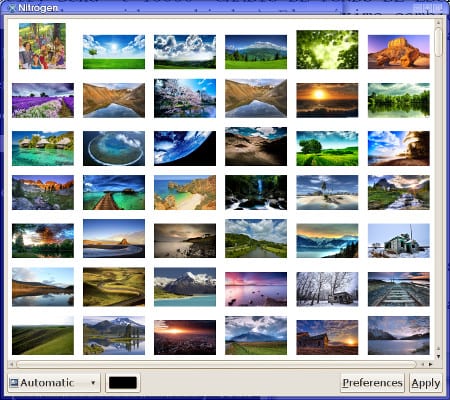
Ciao, grazie per lo scrib, stavo cercando qualcosa per cambiare gli sfondi con nitro, solo un piccolo dubbio con il tempo, come gestisci il tempo in secondi o minuti, perché mi invia notifiche molto velocemente ma non cambia dal prima immagine che scatti, in anticipo e ripetutamente grazie per la tua attenzione.
Ciao!! Scusa per il ritardo.
Il tempo è in secondi perché lo uso sonno per questo.
Sulla linea NITROGEN_TIEMPO = $ ((4 + RANDOM% 120))
La variabile AZOTO_TIEMPO prende un numero casuale compreso tra 4 e 120 e lo passa a sonno
Ovviamente puoi cancellare l'intero comando $ ((4 + RANDOM% 120)) e imposta il numero di secondi fissi che desideri.
Ricorda che se non vuoi la notifica puoi eliminarla.
Buon Leone, è perfetto per me, uso l'azoto nel mio LXDE 😉
Sono contento che ti sia servito 😀
Non capisco perché ci siano persone a cui piace trasformare le loro scrivanie in tali carnevali. Comunque.
Buon consiglio, anche se mi hai già fatto ricordare quando ho usato i webshots in Windows.
Bravissimo Leo! Grazie 🙂
Lo proverò alle elementari 😛
Ottimo copione .. 😉
Grazie a tutti per i commenti 😀
Un piccolo bug.
Nella prima riga che ha il comando cd non funziona con ~/ ma deve essere scritto / home / YOUR_USER / SELECT_FOLDER
È stato capito?
cd ~ / Immagini / Sfondo \ Schermo
cd «$ HOME / Immagini / Sfondo»
cd ~ / Immagini / Sfondo \ Schermo
cd «$ HOME / Immagini / Sfondo»
Il mio «feedback»
Sarebbe bello se il blog avesse la possibilità di visualizzare l'anteprima, evitando così di mettere lo stesso commento due volte a causa di problemi di connessione 🙂
Bella sceneggiatura, solo una cosa:
Utilizzando: find | grep jpg | wc -l
grep fa il filtraggio "a secco" e puoi usare file come jpg.lua, è meglio usare il filtraggio delle estensioni:
trova | grep '[.] jpg $' | wc -l
Saluti 😀
Non ci avevo pensato, buon suggerimento.